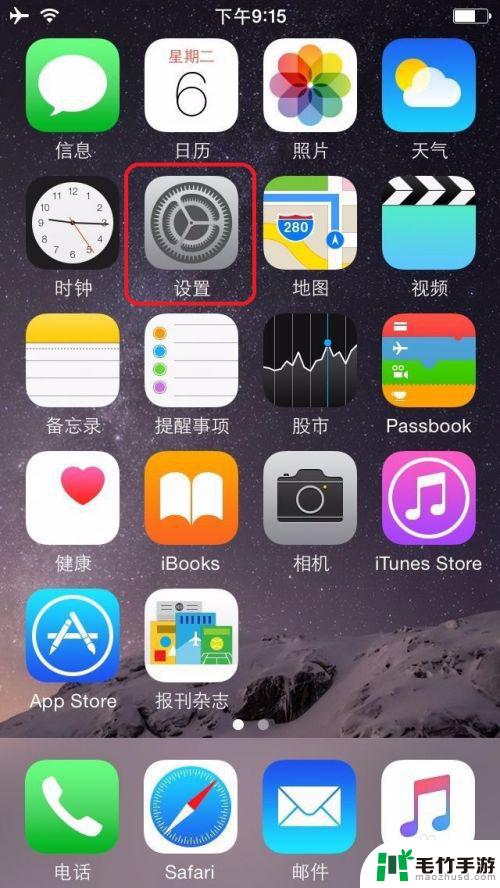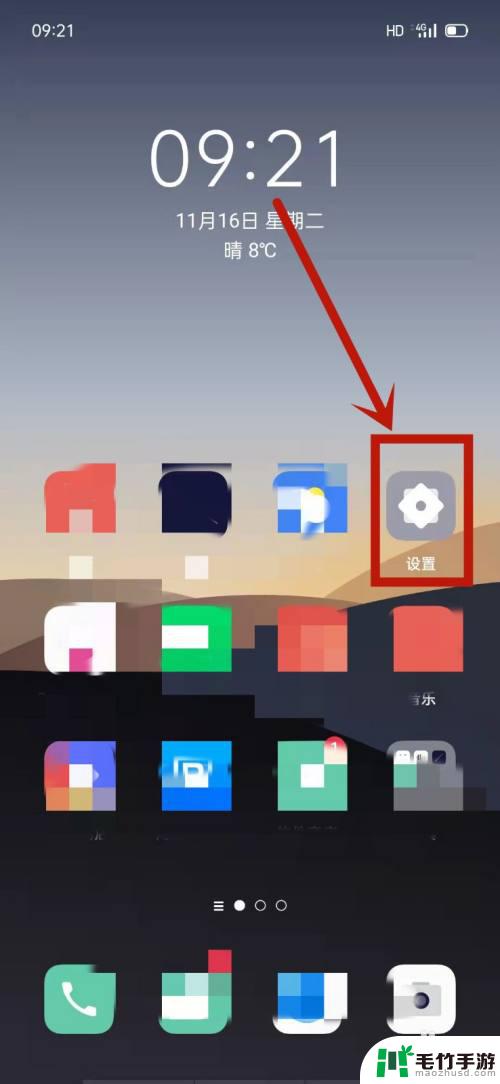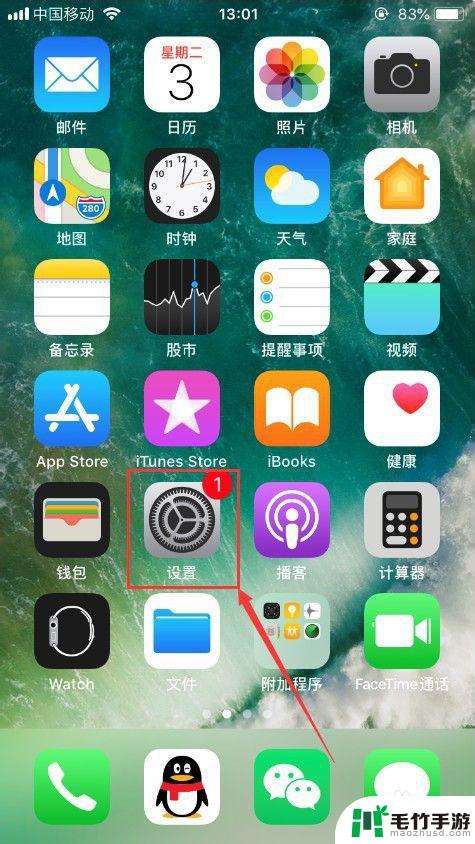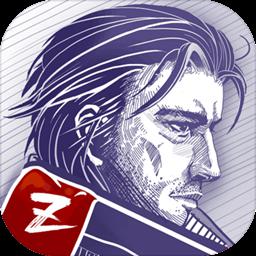苹果手机怎么全部清除数据
苹果手机作为一款备受青睐的智能手机品牌,用户在使用一段时间后可能会考虑清除手机中的所有数据以保护个人隐私或为出售手机做准备,苹果手机如何进行全盘数据清除呢?用户可以通过设置中的通用选项进入还原功能,选择抹掉所有内容和设置来完成数据的彻底清除。在执行该操作前,建议用户提前备份重要数据以免造成不必要的损失。通过以上步骤,用户可以轻松实现苹果手机的全盘数据清除。
苹果手机如何彻底清除所有数据
步骤如下:
1.如果你在苹果手机上面icloud上面有登录Apple ID帐户进行备份信息资料,那么删除手机数据之前,先进入到设置里面。
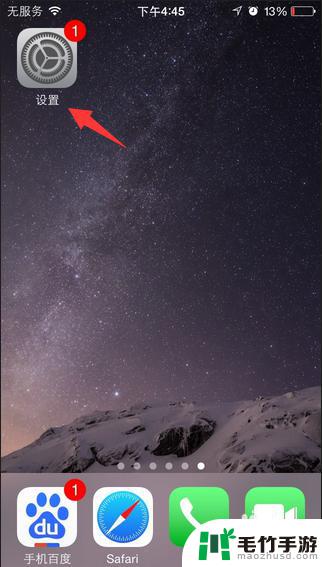
2.我们知道删除备份在icloud上面的一些数据内容可以通过登录的icloud恢复起来的,比如通讯录号码。是因为备份在icloud数据实际上不能直接通过手机操作删除,存在隐患应该注销掉icloud上面登录的Apple ID帐户,基本上就无法恢复了。
12备份在iCloud的通讯录怎么删除
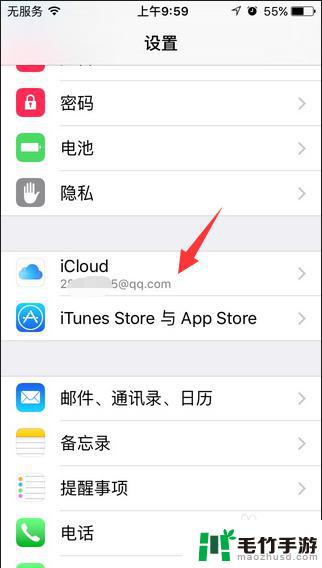
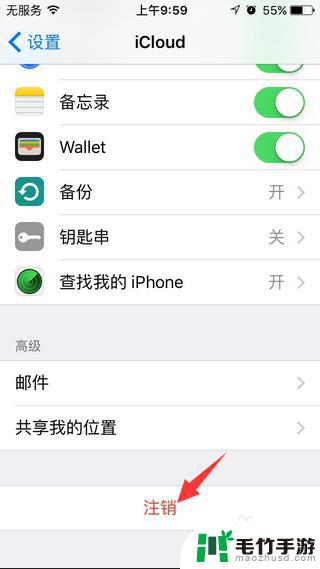
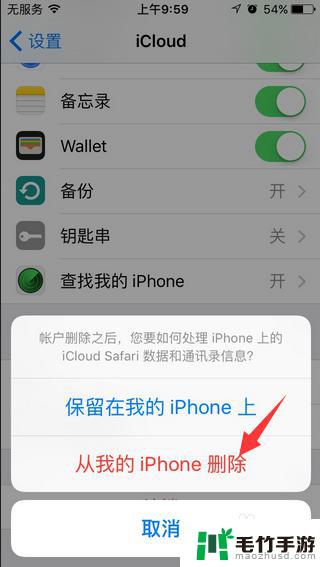
3.之后,我们在打开苹果手机设置页面,打开“通用”进入里面。
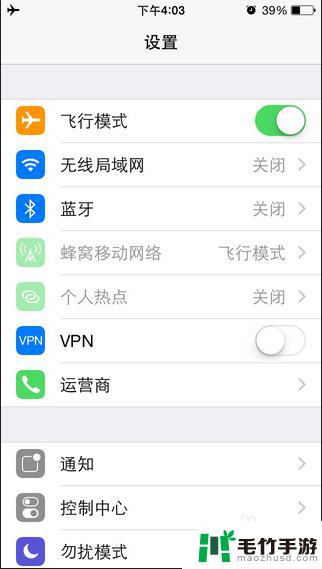
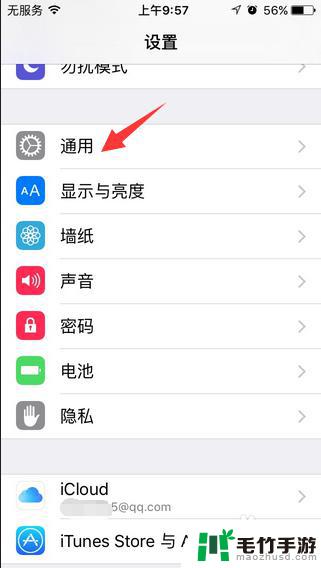
4.接着在通用页面选项栏里面找到“还原”选项。
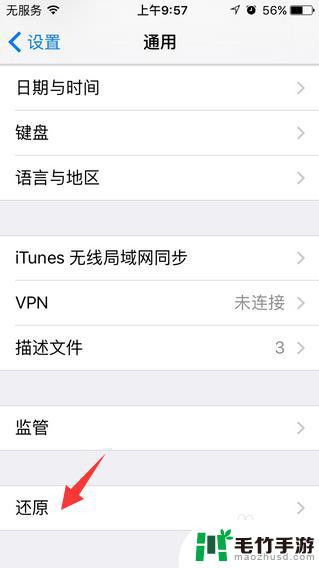
5.选择抹掉所有内容和设置就可以将苹果手机上面数据内容都清除掉了。
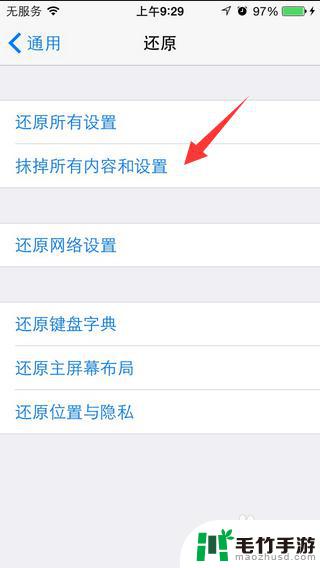
以上就是苹果手机怎么全部清除数据的全部内容,有出现这种现象的小伙伴不妨根据小编的方法来解决吧,希望能够对大家有所帮助。